|
Geniet van de golven 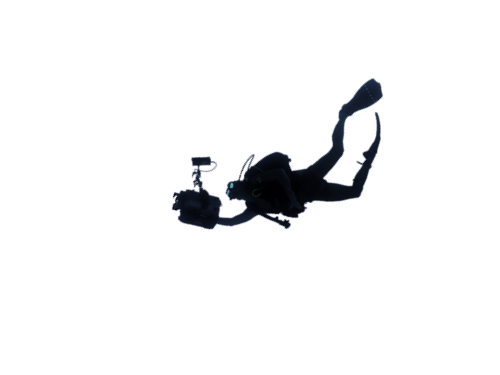
Wij gaan beginnen.
Deze kleuren zijn gebruikt
- Eigenschappen van materiaal: zet de voorgrond op #ffffff -Zet de achtergrondkleur op
#1a5ba0
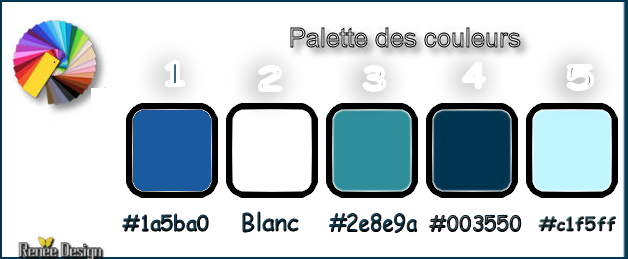
1. Op de achtergrondafbeelding: ‘’Fond_ Enjoy the waves’’ /Venster dupliceren-laag maken van achtergrondlaag= raster 1
2. Effecten- Insteekfilters – Graphic plus – Cross Shadow met deze instellingen
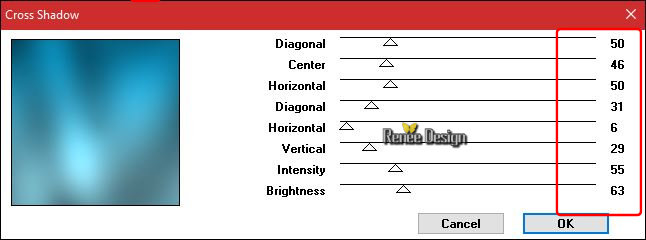
3. Effecten- Gammacorrectie-
Correction Gamma (
Shift + G )
Bij het gebruik van andere kleuren, speel met de schuifjes
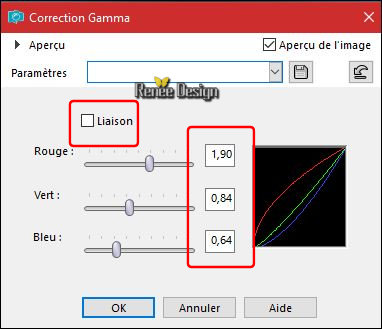
4. Effecten- Insteekfilters –Unlimited - &<Bkg Designer
sf10 I> Blur 'em!...
130/12
5. Effecten- Randeffecten- Accentueren
6. Lagen- Nieuwe rasterlaag
7.
Selecties-Selectie laden/opslaan-selectie laden van af schijf en neem selectie ‘’ Enjoy the
waves’’
8. Gereedschap vlakvulling  en vul de selectie met de voorgrondkleur #ffffff en vul de selectie met de voorgrondkleur #ffffff
Selecties- Niets selecteren
9.
Lagen- Eigenschappen-zet de mengmodus van deze laag op "Tegenhouden"
10. Open de tube ‘’ Enjoy the waves_image_1’’
- Bewerken- Kopiëren- Activeer je werkje- Bewerken-Plakken als nieuwe laag
- Verplaats onder tegen de rand
11. Effecten- Insteekfilters– Carolaine en sensibility -
CSReflection met deze instellingen
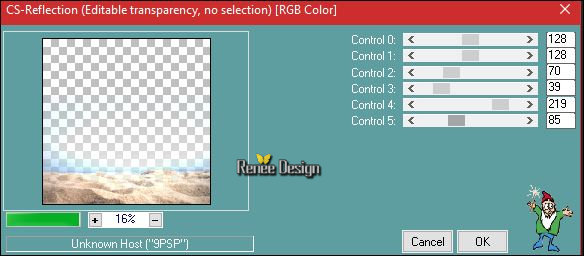
12. Open de tube ‘’ Enjoy the waves_verre’’
- Bewerken- Kopiëren- Activeer je werkje- Bewerken-Plakken als nieuwe laag
13. Effecten-Afbeeldingseffecten-Verschuiving met deze instellingen: H = - 92 en V = - 70
14.
Lagen- Eigenschappen-zet de mengmodus van deze laag op "Luminantie" en zet de laagdekking op 73
%
15. Open de tube ‘’ Enjoy the waves_image_2.png’’
- Bewerken- Kopiëren- Activeer je werkje- Bewerken-Plakken als nieuwe laag
- Plaats links onder tegen het glas aan
-
Zet de laagdekking op 77%
16. Effecten- Insteekfilters - Final Impact – Vivida met deze instellingen
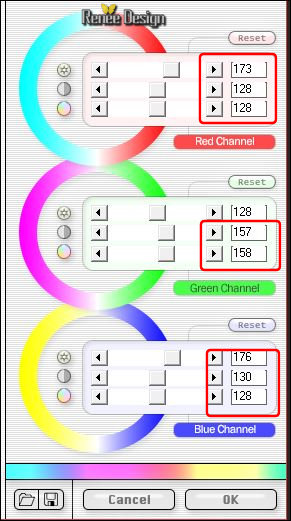
- Eigenschappen achtergrond: zet de achtergrondkleur op
#2e8e9a
17. Lagen- Nieuwe rasterlaag
18.
Selecties-Selectie laden/opslaan-selectie laden van af schijf en neem selectie ‘’ Enjoy the
waves_1’’
19. Gereedschap Vlakvulling  –en vul de selectie met de achtergrondkleur (klik 2
x in de selectie ) –en vul de selectie met de achtergrondkleur (klik 2
x in de selectie )
20.
Aanpassen- Vervagen- Gaussiaanse vervaging: bereik op 8
Selecties- Niets selecteren
21.
Lagen- Schikken- Omlaag verplaatsen
22. Lagen- Nieuwe rasterlaag
23.
Selecties-Selectie laden/opslaan-selectie laden van af schijf en neem selectie ‘’ Enjoy the
waves_2’’
24. Gereedschap Vlakvulling  –en vul de selectie met de achtergrondkleur #2e8e9a(klik 4 x in de selectie ) –en vul de selectie met de achtergrondkleur #2e8e9a(klik 4 x in de selectie )
Selecties- Niets selecteren
25.
Lagen- Eigenschappen-zet de mengmodus van deze laag op "Vermenigvuldigen " en zet de laagdekking op
91%
- Terug naar de bovenste laag in het lagenpalet
26. Lagen- Nieuwe rasterlaag
27.
Selecties-Selectie laden/opslaan-selectie laden van af schijf en neem selectie ‘’ Enjoy the
waves_3’’
28. Gereedschap vlakvulling  en vul de selectie met de voorgrondkleur #ffffff(klik 2 x in de selectie ) en vul de selectie met de voorgrondkleur #ffffff(klik 2 x in de selectie )
Selecties- Niets selecteren
-
Lagen- Eigenschappen-zet de mengmodus van deze laag op "Tegenhouden "
29. Open de tube ‘’ Enjoy the waves_enfants en de
parasol’’(zit al een schaduw op deze tube)
- Bewerken- Kopiëren- Activeer je werkje- Bewerken-Plakken als nieuwe laag
- Plaats zie grote afbeelding
30. Lagen- Nieuwe rasterlaag
31. Effecten
– Artistieke Effecten- Ballen en bellen met deze instellingen (overlappend)
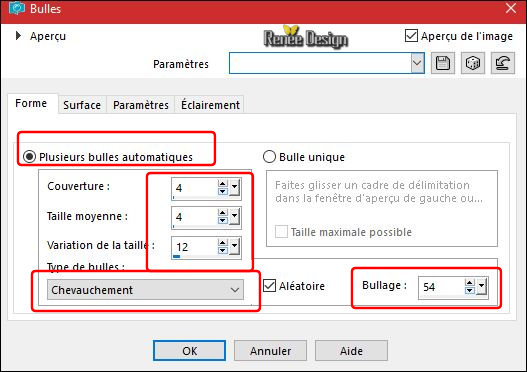
32. Afbeelding- Formaat wijzigen- Verkleinen met 25%
- Plaats in het glas zie grote afbeelding
33. Open de tube ‘’ Enjoy the waves_plongeurs’’
- Bewerken- Kopiëren- Activeer je werkje- Bewerken-Plakken als nieuwe laag
- Plaats in het glas zie grote afbeelding
34. Open de tube ‘’ Enjoy the waves_grosse_vague’’
- Bewerken- Kopiëren- Activeer je werkje- Bewerken-Plakken als nieuwe laag
- Plaats bovenaan het glas zie screen
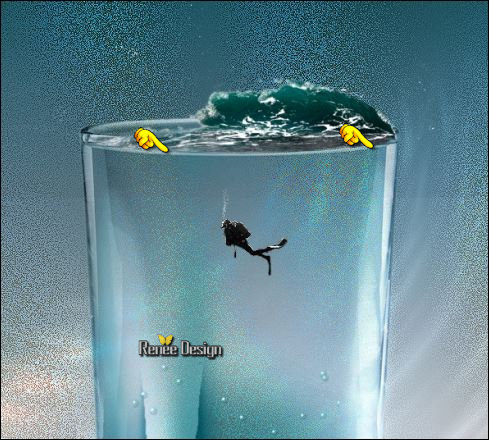
- Lagen- Nieuwe rasterlaag
35.
Selecties-Selectie laden/opslaan-selectie laden van af schijf en neem selectie ‘’ Enjoy the
waves-9’’
36. Gereedschap vlakvulling  en vul de selectie met de voorgrondkleur #ffffff en vul de selectie met de voorgrondkleur #ffffff
Selecties- Niets selecteren
-
Lagen- Eigenschappen-zet de mengmodus van deze laag op " Hard Licht "
37. Lagen- Nieuwe rasterlaag
38.
Selecties-Selectie laden/opslaan-selectie laden van af schijf en neem selectie ‘’ Enjoy the
waves_4’’
Eigenschappen achtergrond: zet de achtergrondkleur op #003550
39. Gereedschap vlakvulling  -en vul de selectie met de achtergrondkleur #003550 -en vul de selectie met de achtergrondkleur #003550
40. Effecten- Insteekfilters - Eyecandy 7 /Clouds –Weather (er zit een afbeelding bij het materiaal mocht het niet lukken met het filter) kleur no 4 en
5 bij het kleurenpalet van het filter
Je kunt het filter kopen, maar ik weet niet wat het kost. Staat op mijn website
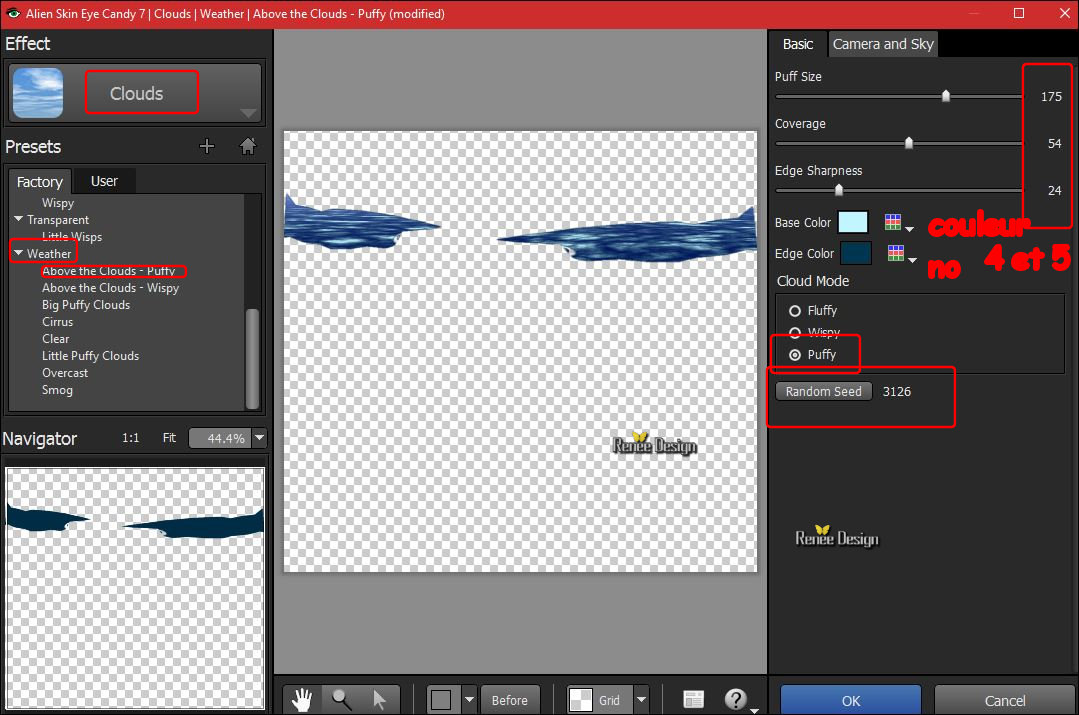
Selecties- Niets selecteren
41. Effecten- Insteekfilters – EyeCandy 5 Impact – Glass met deze instellingen
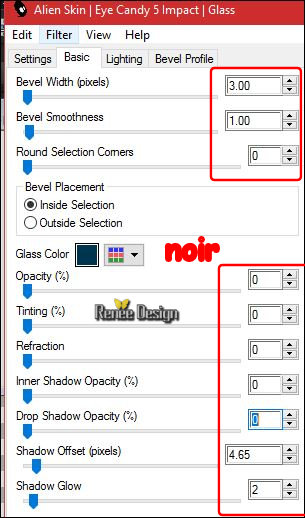
42. Lagen-Schikken- 2 plaatsen omlaag verplaatsen
-Weer terug naar de bovenste laag in het lagenpalet
43. Lagen-Nieuwe rasterlaag
44.
Selecties-Selectie laden/opslaan-selectie laden van af schijf en neem selectie ‘’ Enjoy the
waves_5’’
45. Gereedschap vlakvulling  en vul de selectie met de voorgrondkleur #ffffff en vul de selectie met de voorgrondkleur #ffffff
Selecties- Niets selecteren
46. Effecten- Randeffecten- Accentueren
- Eigenschappen Voorgrond: zet de voorgrondkleur nu op
#c1f5ff
- In het lagenpalet: activeer raster 4 (het glas )
47. Lagen-Nieuwe rasterlaag
48.
Selecties-Selectie laden/opslaan-selectie laden van af schijf en neem selectie ‘’ Enjoy the
waves_6’’
49. Gereedschap vlakvulling  eten vul de selectie met de voorgrondkleur #c1f5ff (klik 2
x in de selectie ) eten vul de selectie met de voorgrondkleur #c1f5ff (klik 2
x in de selectie )
Selecties- Niets selecteren
50.
Lagen- Dupliceren
51. Effecten- Afbeeldingseffecten- Naadloze herhaling met deze instellingen
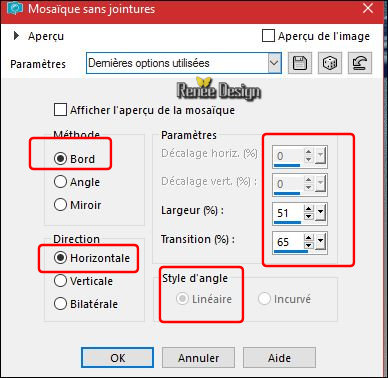
52.
Lagen- Eigenschappen-zet de mengmodus van deze laag op " Overlay"
53. Lagen- Samenvoegen- Omlaag samenvoegen
-Weer terug naar de bovenste laag in het lagenpalet
54. Open de tube ‘’ Enjoy the waves_2 oiseaux’’
- Bewerken- Kopiëren- Activeer je werkje- Bewerken-Plakken als nieuwe laag
-
Plaats zoals op het voorbeeld te zien is
55. Effecten- 3 D effecten- Slagschaduw met deze instellingen: 3/ -4/ 60 / 40 zwart
56. Open de tube ‘’ Enjoy the waves_surfeurs’’ et Enjoy the waves_Femme
_surfeurs’’
-
Bewerken- Kopiëren- Activeer je werkje- Bewerken-Plakken als nieuwe laag
- Attentie: zet op de juiste plaats -zie grote afbeelding
57. Open de tube ‘’mouette’’ en ‘’
poissons’’
-
Bewerken- Kopiëren- Activeer je werkje- Bewerken-Plakken als nieuwe laag en plaats
58. Lagen- Samenvoegen- Zichtbare lagen samenvoegen
59. Lagen- Nieuwe rasterlaag
60.
Selecties-Selectie laden/opslaan-selectie laden van af schijf en neem selectie ‘’ Enjoy the
waves_7’’
61. Eigenschappen Voorgrond: zet de voorgrondkleur nu op #ffffff
Gereedschap vlakvulling  en vul de selectie met de voorgrondkleur #ffffff (klik 2 of 3
keer in de selectie ) en vul de selectie met de voorgrondkleur #ffffff (klik 2 of 3
keer in de selectie )
Selecties- Niets selecteren
62. Lagen- Nieuwe rasterlaag
63.
Selecties-Selectie laden/opslaan-selectie laden van af schijf en neem selectie ‘’ Enjoy the
waves_8’’
- Eigenschappen van materiaal: voorgrondkleur blijft op #ffffff -zet de achtergrondkleur op
#003550
64. Effecten- Insteekfilters – Mura’s Meister Clouds/ kleur nr. 2 / nr. 2
en nr. 4
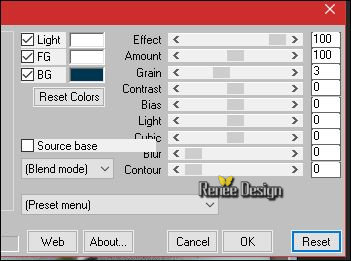
Selecties- Niets selecteren
65. Effecten- Insteekfilters – Final Impact –Hotshot met deze instellingen
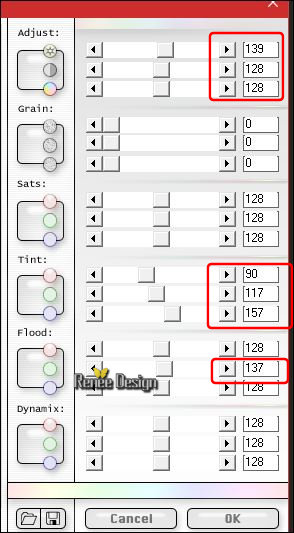
66. Aanpassen- Vervagen- Gaussiaanse vervagen: bereik op 1,25 !!!!!!
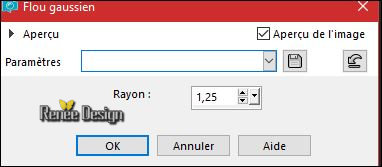
67. Effecten- Insteekfilters –Eyecandy 5 Impact –Perspective
shadow met deze instellingen

68. Afbeelding- Randen toevoegen met 1pixels kleur nr. 4 =#003550
69. Afbeelding- Randen toevoegen met 30 pixels kleur nr.2 =#ffffff
70. Afbeelding- Randen toevoegen met 1 pixels kleur nr.3 =#2e8e9a
71. Afbeelding- Randen toevoegen met 15 pixels kleur nr.5 =#c1f5ff
72. Afbeelding- Randen toevoegen met 30 pixels kleur nr.2 =#ffffff
73. Open de tube met de tekst en de tube ‘’Enjoy the waves_Grand_plongeur’’
- Bewerken- Kopiëren- Activeer je werkje- Bewerken-Plakken als nieuwe laag en plaats onderaan je werkje . Zie grote afbeelding
74. Lagen- Samenvoegen- Alle lagen samenvoegen
75. Afbeelding-Formaat wijzigen- Verkleinen met 999 pixels breedte.
Opslaan als JPG
Ik hoop dat jullie er net zoveel plezier mee hadden als ik met het schrijven van deze les
Renée
Deze les werd door Renée geschreven op 20/04/2017
Uitgave
2017
*
Elke gelijkenis met een andere bestaande les berust op puur toeval
* Vergeet onze vertalers/tubers/testers niet te bedanken die achter de schermen werken.
Bedankt Renée *
*
|